Kuidas YouTube'is esitusloendeid kustutada?
Miscellanea / / November 28, 2021
Loome YouTube'is alati uue esitusloendi, kui leiame midagi huvitavat või salvestamist väärt, kuid mingil hetkel muutuvad need esitusloendid enam hallatavaks. Nii et mingil hetkel soovite teada, kuidas YouTube'is esitusloendit kustutada. Siin on, kuidas.
YouTube on ilmselt kõige populaarsem videoplatvorm Internetis. YouTube'i kasutajate arv on üle kahe miljardi kuus, mis tõestab selgelt, et YouTube on üks populaarsemaid videoplatvorme. Harivast sisust filmideni – YouTube’ist leiab kõigega seotud videoid. Iga päev vaatavad inimesed üle miljardi tunni videosisu ja YouTube'is voogesitatakse miljoneid videoid. Selline YouTube'i globaalne katvus on üks põhjusi, miks inimesed valivad YouTube'i oma videote üleslaadimiseks. Teine põhjus on see, et YouTube'i kasutamine on tasuta. Uue YouTube'i kanali loomiseks vajate vaid Google'i kontot. Pärast kanali loomist saate hõlpsasti YouTube'i üles laadida videod, mis on veebis avalikkusele kättesaadavad. Kui teie videod jõuavad teatud vaatajaskonna ja tellijate tasemeni, on YouTube'i reklaamid hea viis raha teenimiseks.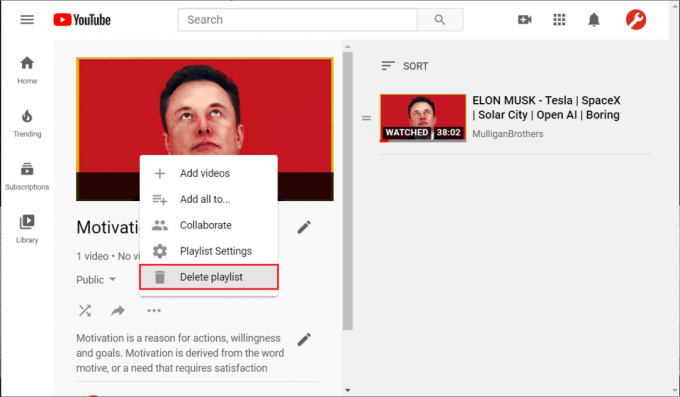
Sisu
- Kuidas YouTube'is esitusloendeid kustutada
- Kuidas luua oma isikupärastatud esitusloendit?
- Juurdepääs esitusloendile arvutist või sülearvutist
- Juurdepääs esitusloendile nutitelefoni seadmest
- Kuidas kustutada YouTube'is esitusloendeid (arvutist või sülearvutist)?
- Kuidas kustutada YouTube'is esitusloendeid (nutitelefonist)?
Kuidas YouTube'is esitusloendeid kustutada
Inimesed, kes üldiselt kasutavad Youtube iga päev on kombeks luua esitusloendeid videotest, mida neile meeldib vaadata. Saate hõlpsasti luua oma lemmikvideoklippidest esitusloendi. Olgu need motiveerivad videod, kõned või lihtsalt toiduvalmistamisretseptid, saate luua esitusloendi kõige või mis tahes soovitud videoga. Igatahes võite aja jooksul neid videoid ikka ja jälle vaadates tunda, et te ei soovi enam kindlat esitusloendit. See tähendab, et soovite esitusloendi YouTube'is kustutada. On tõenäoline, et loete seda artiklit, et teada saada, kuidas YouTube'is esitusloendeid kustutada. Ilma täiendavate selgitusteta vaatame, kuidas YouTube'i esitusloendeid kustutada.
Mis on esitusloend?
Esitusloend on loend millestki (meie puhul videotest), mille loote nende videote järjestikuseks esitamiseks.
Kuidas luua oma isikupärastatud esitusloendit?
1. Avage video, mida soovite esitusloendis näha.
2. Klõpsake nuppu Salvesta valikut oma video all.

3. YouTube'il on vaikeesitusloend nimega "Vaata hiljem".
4. Saate lisada oma video vaikeesitusloendisse või luua uue esitusloendi, klõpsates nuppu "Loo uus esitusloend" valik.
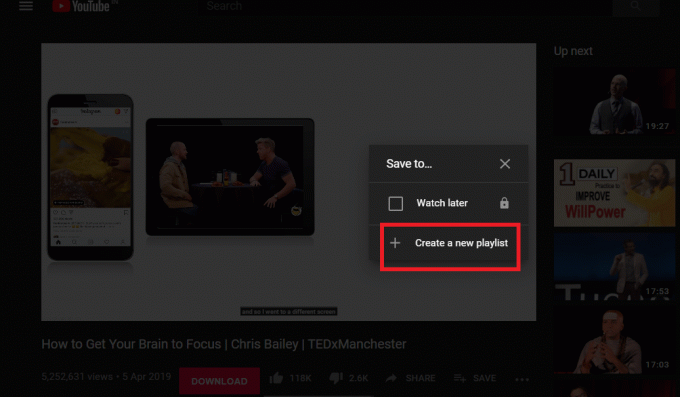
5. Nüüd määrake oma esitusloendile nimi kohandage privaatsusseadet esitusloendist privaatsuse rippmenüüst.
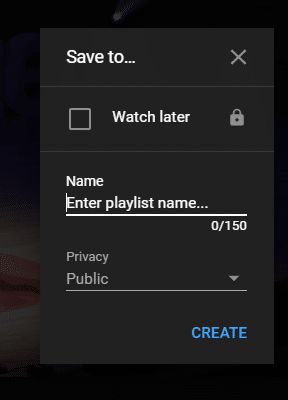
6. Teil on valida kolme privaatsusvaliku vahel – Avalik, noteerimata ja privaatne. Valige oma vajadustele vastav valik ja seejärel klõpsake nuppu Loo nuppu.
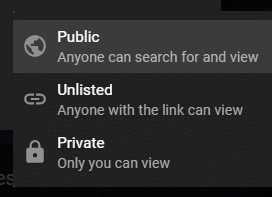
7. YouTube loob uue esitusloendi äsja määratud nime ja privaatsusseadetega ning lisab video sellesse esitusloendisse.
MÄRGE: Videote loomise ja esitusloendisse lisamise protseduur on sama, kui kasutate oma Android-seadmes YouTube'i rakendust. Avage oma YouTube'i rakendus ja navigeerige videoni, mille soovite lisada. Puudutage nuppu Salvesta ja seejärel valige esitusloendi nimi, kuhu soovite video lisada, või saate luua uue esitusloendi.
Juurdepääs oma esitusloendile Arvutist või sülearvutist
1. Klõpsake nuppu kolm horisontaalset joont (menüüvalik), mis asub YouTube'i veebisaidi vasakus ülanurgas. Seal näete oma esitusloendi nime. Minu puhul on esitusloendi nimi Uus esitusloend.
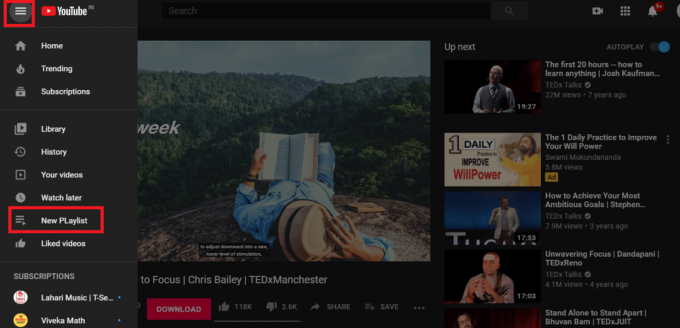
2. Järgmisena klõpsake oma esitusloendil, mis suunab teid teie esitusloendisse ja kuvab sellesse loendisse lisatud videod.
3. Esitusloendisse rohkemate videote lisamiseks saate kasutada Salvesta videote all saadaval olev valik (nagu tegime eelmise meetodi puhul).
4. Muul juhul klõpsake nuppu kolme punktiga ikoon oma esitusloendi all ja seejärel valige suvand "Uus Video“. Videote lisamine esitusloendisse on sama lihtne.

Juurdepääs oma esitusloendile Teie nutitelefoni seadmest
1. Käivitage YouTube'i rakendus oma Android-telefonis.
2. Rakenduse ekraani allservast leiate Raamatukogu valik.
3. Puudutage valikut Raamatukogu ja kerige alla, et leida oma YouTube'i esitusloendid.
4. Järgmiseks puudutage omaEsitusloend, et pääseda sellele konkreetsele loendile juurde.
Kuidas kustutada YouTube'is esitusloendeid (arvutist või sülearvutist)?
Nüüd vaatame, kuidas eemaldada YouTube'is loodud esitusloend? See on sama lihtne kui esitusloendi loomine või sellele video lisamine.
1. Juurdepääs oma esitusloendile, kasutades ühte ülaltoodud meetoditest.
2. Klõpsake oma esitusloendil menüü (kolme punktiga valik) ja seejärel veenduge, et valite Kustuta esitusloend.
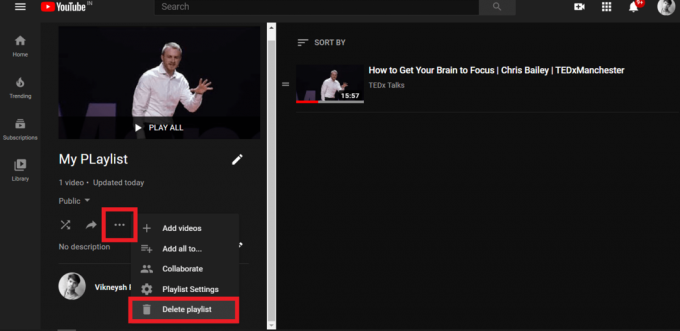
3. Kui teilt küsitakse kinnitust, valige Kustuta valik.
Hurraa! Sinu töö on tehtud. Teie esitusloend kustutatakse sekundi murdosa jooksul.
1. Teise võimalusena võite minna YouTube'i teeki (klõpsake Raamatukogu valikus Youtube menüü).
2. Avage jaotises Esitusloendid oma esitusloend ja seejärel valige Kustuta valik nagu me eespool tegime.
Kuidas kustutada YouTube'is esitusloendeid (nutitelefonist)?
1. Avage oma Android-seadmes YouTube'i rakendus ja otsige üles Raamatukogu suvand rakenduse ekraani paremas alanurgas.
2. Kerige alla ja puudutage esitusloendit mida soovite kustutada.
3. Puudutage nuppu Esitusloendi menüü (ikoon ekraani vasakus ülanurgas) ja seejärel valige Kustuta esitusloend valik.
4. Kui teilt küsitakse kinnitust, valige uuesti Kustuta valik.
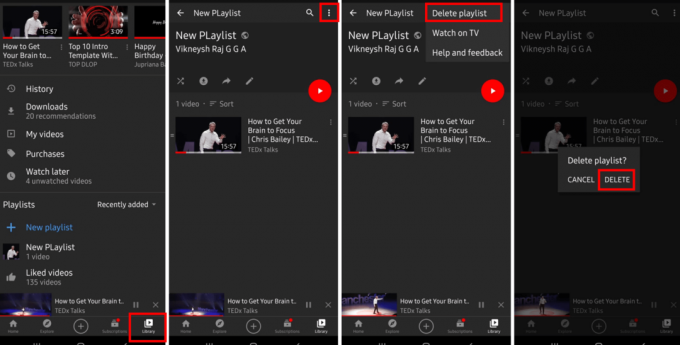
See on kõik! See aitab, kui te ei muretse korduvate esitusloendite pärast. On aeg lisada oma esitusloendisse midagi huvitavat ja uut.
Soovitatav:
- 6 viisi YouTube'i taustal mängimiseks
- Kuidas leida Amazonist arhiveeritud tellimusi
- Kuidas Android-telefoni kaugjuhtida
Loodan, et ülaltoodud teave oli teile kasulik ja suutsite seda teha kustutage oma esitusloend YouTube'is. Kui teil on meile ettepanekuid, andke sellest meile kommentaarides teada. Samuti on kommentaaride jaotises teretulnud teie kahtlused ja küsimused.



